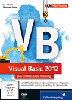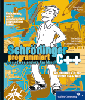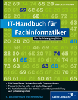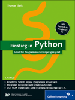4.2 Bedienung per Tastatur
In manchen Situationen kann ein Windows-Programm schneller per Tastatur als per Maus bedient werden. Der Benutzer muss dann nicht immer zwischen Maus und Tastatur hin und her wechseln.
4.2.1 Eigenschaften TabIndex und TabStop

Bei der Bedienung eines Windows-Programms mit der Tastatur ist die Aktivierungsreihenfolge wichtig. Das ist die Reihenfolge, in der Sie mit der  -Taste von einem Steuerelement zum nächsten gelangen.
-Taste von einem Steuerelement zum nächsten gelangen.
Die Eigenschaft TabIndex legt die Position eines Elements in der Aktivierungsreihenfolge fest. Das aktivierte
Steuerelement kann dann unmittelbar über die Tastatur angesprochen werden. Ein Button
kann dann z. B. direkt durch die Taste  betätigt werden; in ein Textfeld kann unmittelbar eingegeben werden, ohne dass man
es vorher anklicken muss. Den aktiven Button erkennt man am gestrichelten Rahmen,
das aktive Textfeld am blinkenden Cursor.
betätigt werden; in ein Textfeld kann unmittelbar eingegeben werden, ohne dass man
es vorher anklicken muss. Den aktiven Button erkennt man am gestrichelten Rahmen,
das aktive Textfeld am blinkenden Cursor.
Beim Einfügen in ein neues Formular erhalten die Steuerelemente zunächst automatisch die Nummern 0 bis n-1 für die Eigenschaft TabIndex (bei insgesamt n Steuerelementen). Sie als Entwickler können die Eigenschaft TabIndex für Steuerelemente auf andere Werte setzen und dadurch die Aktivierungsreihenfolge ändern.
Die Eigenschaft TabStop legt fest, ob ein Steuerelement überhaupt in die Aktivierungsreihenfolge eingebunden
wird. Wird der Wert dieser Eigenschaft auf False gesetzt, so wird das betreffende Steuerelement beim Betätigen der  -Taste übersprungen. Setzen Sie den Wert auf True, so nimmt es wieder seine ursprüngliche Position in der Aktivierungsreihenfolge ein.
-Taste übersprungen. Setzen Sie den Wert auf True, so nimmt es wieder seine ursprüngliche Position in der Aktivierungsreihenfolge ein.
Im nachfolgenden Beispiel im Projekt BedienungTastatur wurden vier Textfelder eingeführt. Die Eigenschaften werden vom Entwickler eingestellt wie in Tabelle 4.1.
| Name | TabIndex | TabStop |
|
txtEingabe1 |
0 |
True |
|
txtEingabe2 |
3 |
True |
|
txtEingabe3 |
1 |
False |
|
txtEingabe4 |
2 |
True |
Wenn der Benutzer die  -Taste bedient, werden der Reihe nach aktiviert: txtEingabe1, txtEingabe4, txtEingabe2. Falls keine weiteren Elemente vorhanden sind, beginnt die Reihenfolge wieder bei
txtEingabe1. Das Element txtEingabe3 wird nie per
-Taste bedient, werden der Reihe nach aktiviert: txtEingabe1, txtEingabe4, txtEingabe2. Falls keine weiteren Elemente vorhanden sind, beginnt die Reihenfolge wieder bei
txtEingabe1. Das Element txtEingabe3 wird nie per  -Taste erreicht, kann jedoch mit der Maus angewählt werden.
-Taste erreicht, kann jedoch mit der Maus angewählt werden.
4.2.2 Tastenkombination für Steuerelemente
Bei einem Steuerelement können Sie in der Eigenschaft Text vor einem beliebigen Buchstaben das Zeichen & setzen. Der Buchstabe, der diesem Zeichen folgt, wird unterstrichen. Nach Betätigung
der  -Taste werden die anwählbaren Buchstaben sichtbar. Nach der Eingabe des betreffenden Buchstabens
wird das Click-Ereignis dieses Steuerelements ausgeführt.
-Taste werden die anwählbaren Buchstaben sichtbar. Nach der Eingabe des betreffenden Buchstabens
wird das Click-Ereignis dieses Steuerelements ausgeführt.
Sie sollten vermeiden, dass auf einem Formular mehrere Steuerelemente den gleichen Auswahl-Buchstaben haben. Sollte dies dennoch der Fall sein, so werden sie in der Aktivierungsreihenfolge ausgewählt.
Das Programm im Projekt BedienungTastatur wurde um einige Steuerelemente erweitert, die die Start-Eigenschaften in Tabelle 4.2 haben.
| Typ | (Name) | Checked | Text | Tasten- kombination |
|
Button |
cmdBestellen |
&Bestellen |
|
|
|
Optionsschaltfläche |
optBerlin |
True |
Berl&in |
|
|
Optionsschaltfläche |
optParis |
False |
&Paris |
|
|
Optionsschaltfläche |
optPrag |
False |
P&rag |
|
|
Kontrollkästchen |
chkMietwagen |
False |
Miet&wagen |
|
Die Benutzeroberfläche nach Bedienung der Taste  sieht man in Abbildung 4.8.
sieht man in Abbildung 4.8.
Abbildung 4.8 Mit unterstrichenen Buchstaben
Ihre Meinung
Wie hat Ihnen das Openbook gefallen? Wir freuen uns immer über Ihre Rückmeldung. Schreiben Sie uns gerne Ihr Feedback als E-Mail an kommunikation@rheinwerk-verlag.de.


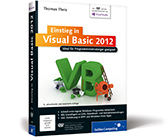





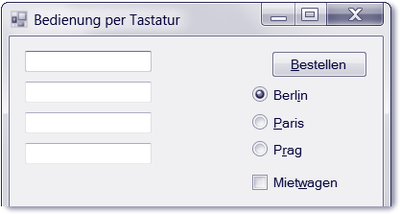
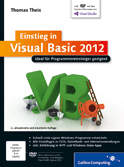
 Jetzt Buch bestellen
Jetzt Buch bestellen